Video's bewerken
>[! WAARSCHUWING] > Microsoft Stream (Klassiek) wordt buiten gebruik gesteld en vervangen door livegebeurtenissen van Stream (op SharePoint) en Microsoft Teams. Het is raadzaam om Stream (op SharePoint) te gebruiken door video's te uploaden naar SharePoint, Teams, Viva Engage of OneDrive en om uw livegebeurtenissen uit te voeren via Teams en Viva Engage.
>>De functionaliteit in Stream (Klassiek) wordt vóór de buitengebruikstellingsdatum gewijzigd en verwijderd. Meer informatie over Stream (op SharePoint)...
Stream (klassiek)
Videodetails, opties en machtigingen kunnen worden bewerkt door personen met eigenaarsmachtigingen voor de video en door Stream (Klassiek) beheerders. Alleen een eigenaar van een video of een Stream (Klassiek) beheerder kan informatie over een video bewerken/verwijderen. Video's kunnen eigendom zijn van meer dan één persoon of groep.
Zoek in Stream de video die u wilt bewerken (bijvoorbeeld via Mijn video's, Mijn kanalen, Mijn groepen of Bladeren).
Voor video's op aanvraag klikt u in de sectie Acties voor de video op het potloodpictogram om videodetails bij te werken.
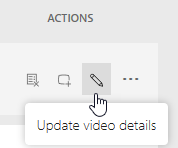
-Of-
Voor video's met livegebeurtenissen klikt u in het menu
 op Videodetails bijwerken.
op Videodetails bijwerken.
Bewerk de metagegevens, machtigingen en instellingen.
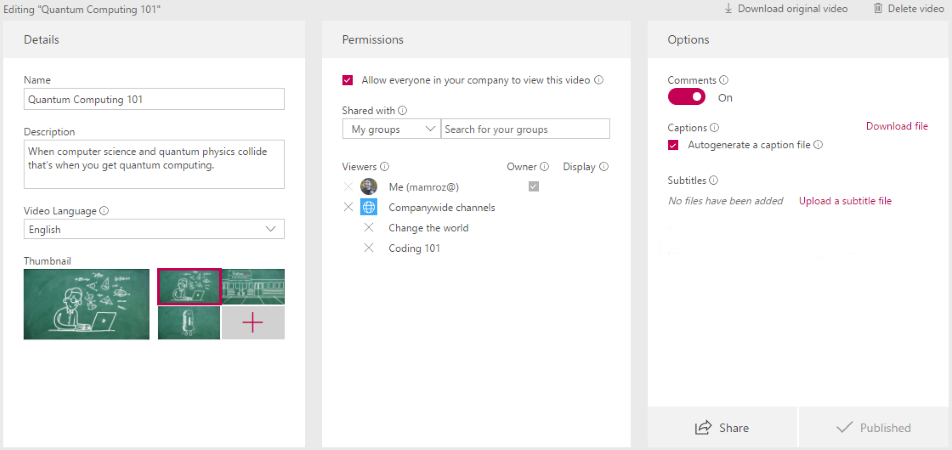
Zie de sectie Metagegevens bewerken in Een video uploaden voor gedetailleerde informatie over elk veld en de instelling voor de video.